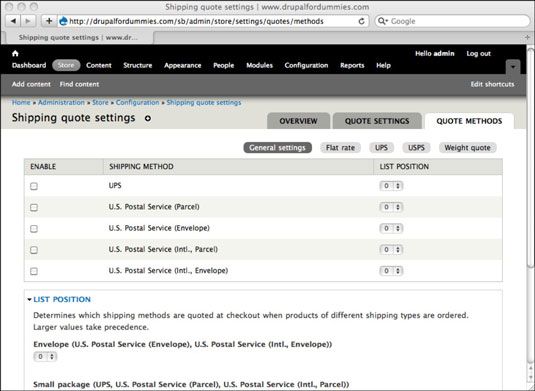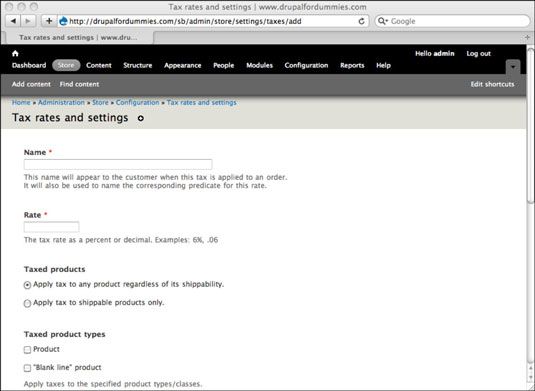Mejorar su tienda Ubercart drupal
Al instalar todos los módulos de Ubercart y afines, agregó en un montón de funcionalidad aún no ha activado para su tienda de Drupal. He aquí un rápido vistazo a lo mejor de las otras partes de Ubercart usted aún no ha visto.
El uso de los módulos de cumplimiento
No sólo gestionar Ubercart los productos, catálogo, carrito de la compra, y hojas de pedido para usted, pero también tiene la capacidad de manejar los cálculos de costos de envío. Para utilizar los módulos de cumplimiento, siga estos pasos:
Haga clic en Módulos en la barra de menú del tablero de instrumentos.
Bajo el Ubercart - sección Core (opcional), seleccione la casilla de envío Cotizaciones.
Bajo el Ubercart - sección de Cumplimiento, seleccione las cuatro casillas de verificación.
Haga clic en Guardar configuración.
Elija Cita Ajustes tienda-envío.
Haga clic en la ficha Métodos de cotización, y luego en el enlace Configuración general.
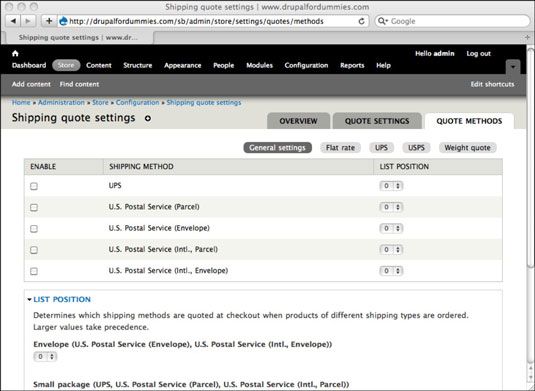
Seleccione la casilla de verificación Habilitar (es) para el tipo (s) de envío que usted utiliza.
Dependiendo del tipo que usted elija, haga clic en el enlace apropiado puede darle más opciones para proporcionar información de la cuenta.
Haga clic en Guardar configuración.
Gravar sus clientes
No es una cosa de la diversión que pensar, pero es necesario para muchos comerciantes en línea a cobrar el impuesto sobre los productos que venden. Tres módulos pueden ayudar. Sigue estos pasos:
Haga clic en Módulos en la barra de menú del tablero de instrumentos.
Bajo el Ubercart - sección Core (opcional), seleccione los informes, informe de impuestos, tasas y casillas de verificación.
Haga clic en Guardar configuración.
Elegir tienda de impuestos Tarifas y Configuración.
Haga clic en el Agregar una ficha Tipo impositivo.
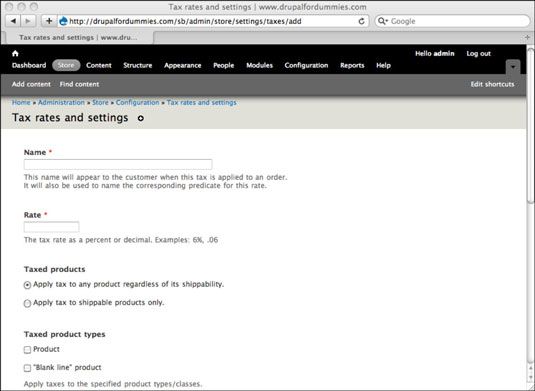
Introduzca un nombre para el impuesto en el cuadro de texto Nombre, y luego entrar en la tasa de impuestos como porcentaje o decimal en el cuadro de texto Rate.
El nombre que introduzca aparecerá en el formulario de pago del cliente.
Haga clic en Guardar configuración.
Cuando instaló el módulo de informes, que tuvo acceso a un informe de Impuesto a las Ventas, ubicado en tienda-Informes-Ventas Informe Tributario. Hay una serie de otros informes valiosos en esta misma área de su sitio:
Informes de los usuarios: Presenta el total de pedidos, productos, ventas, y totales media de pedidos de cada cliente.
Informes del producto: Muestra todos los productos que figuran en la tienda, ¿cuántos se han vendido, ¿cuántas veces se ha visto, los ingresos y el beneficio bruto.
Informes de ventas: Muestra de venta resúmenes de los últimos dos días, las ventas mensuales promedio, y se proyectan ventas.
Informe Impuesto sobre venta: Un informe útil que muestra el impuesto sobre las ventas que ha recogido durante un período determinado.
Sobre el autor
 Configuración de su tienda drupal
Configuración de su tienda drupal Mientras que su sitio escaparate Drupal es prácticamente listo para trabajar después de agregar productos, también tiene algunas formas de personalizar su sitio para que sea más atractivo para los clientes. Hay más de 100 opciones de…
 Drupal foro habilitación
Drupal foro habilitación Los foros son ideales para crear una comunidad de usuarios. Las personas pueden obtener ayuda de otros, proporcionar información sobre su contenido, y simplemente socializar. Tu foro de Drupal puede ser tan bien o mal controlada como desee. Puede…
 Módulo agregador sitio Drupal
Módulo agregador sitio Drupal Una solución sencilla para la colocación de los canales RSS en su sitio Drupal es utilizar el módulo Core incluido llamado agregador RSS. Para activar y usar el módulo agregador, siga estos pasos:Haga clic en Módulos en la barra de menú del…
 Drupal sitio Ubercart listados de productos
Drupal sitio Ubercart listados de productos Después de instalar Drupal Ubercart, usted está listo para agregar listas de productos a su sitio de Drupal. Con Ubercart, listas de productos son un tipo de contenido. Para crear su primera lista de productos, siga estos pasos:Elija Agregar…
 Habilitación de nuevos temas y módulos de Drupal
Habilitación de nuevos temas y módulos de Drupal Después de instalar su nuevo tema o módulo, Drupal lo verá y lo mostrará en la lista de tema o lista de módulos. Después de Drupal descarga e instala el tema o módulo, sin embargo, usted todavía tiene que activarlo antes de poder utilizarlo…
 Mejora de los listados de productos Ubercart drupal
Mejora de los listados de productos Ubercart drupal El producto básico lista de Drupal Ubercart incluye un campo para las fotos, lo que puede mejorar su perfil. Las listas de productos que no están organizados en catálogos, pero deben ser. Estas son características importantes que harán que su…
 Grandes módulos de Drupal: mapa del sitio
Grandes módulos de Drupal: mapa del sitio A medida que su sitio Drupal crece, es importante que los visitantes podrán encontrar la información que están buscando. Creación de un mapa del sitio puede ayudar, y el módulo Mapa del sitio se crea automáticamente para usted. Para crear uno,…
 Instalar y habilitar Ubercart en su sitio Drupal
Instalar y habilitar Ubercart en su sitio Drupal Ubercart es una sola descarga compuesto por una serie de módulos que facilita la creación de una tienda en su sitio Drupal. Ubercart también depende de otros módulos que se deben descargar e instalar. A continuación se pasa a través de los…
 Tirando de los medios sociales en el sitio Drupal
Tirando de los medios sociales en el sitio Drupal Después de habilitar el flujo de actividad y los módulos relacionados, puede empezar a tirar en el contenido de los medios sociales de otros sitios en su sitio de Drupal. Últimas acciones se basa en un usuario individual. Para configurarlo para…
 Configuración de tu blog drupal
Configuración de tu blog drupal Parece todo el mundo tiene un blog en estos días. Un blog Drupal es una forma relativamente sencilla de hacer llegar su mensaje al público interesado. La gente lee blogs, y un blog bien escrito puede hacer la diferencia entre un cliente compra de…
 El menú informes drupal
El menú informes drupal Drupal ofrece una serie de informes sobre el estado de tu sitio Drupal, errores y actualizaciones para los módulos. Para ver estos informes, acceda a su sitio de Drupal como administrador y vaya a menú Informes. Las opciones sonInforme de estado:…
 Añadir un elemento o grupo de impuesto sobre las ventas a las QuickBooks 2014 lista de elementos
Añadir un elemento o grupo de impuesto sobre las ventas a las QuickBooks 2014 lista de elementos Si usted vende los artículos que están sujetos al impuesto sobre las ventas, que también incluyen artículos de línea en sus facturas en QuickBooks que cobran por y seguimiento de estos impuestos de ventas. Para ello, se crean partidas por…